开始菜单是电脑中的一个功能,我们要打开一些程序或者操作的时候,都需要通过开始菜单来操作,可是有部分 win10纯净版系统 用户却遇到了打不开开始菜单的情况,很多人不知道为什
开始菜单是电脑中的一个功能,我们要打开一些程序或者操作的时候,都需要通过开始菜单来操作,可是有部分win10纯净版系统用户却遇到了打不开开始菜单的情况,很多人不知道为什么,该怎么解决呢,不用担心,本教程这就给大家介绍一下win10无法打开开始菜单的解决方法。

解决方法一:
Ctrl+Alt+delete呼出任务管理器,结束桌面窗口管理器进程(桌面消失),再点击左上角文件(F)-新建任务,输入explorer.exe确定(桌面出现)。
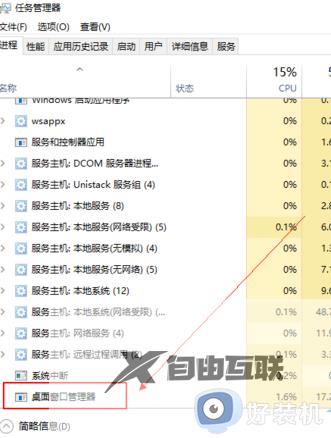
解决方法二:
1. 右键点击任务栏—— 任务管理器,点击文件——运行新任务,新建任务 powershell同时勾选下方的以管理员身份运行 。确定。
2. 在弹出管理员运行中输入:Get-AppXPackage -AllUsers | Foreach {Add-AppxPackage -DisableDevelopmentMode -Register $($_.InstallLocation)AppXManifest.xml}
3. 运行完成后,再试试是不是能打开了。
解决方法三:
1. 按下Win+R。打开运行。
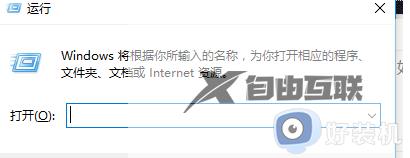
2.输入dwm,并确定。此时桌面窗口管理器就会自动运行。
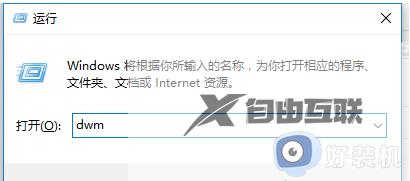
关于win10打不开开始菜单的详细解决方法就给大家介绍到这里了,有遇到一样情况的用户们可以参考上面的方法步骤来进行解决吧。
